Procedura ta umożliwia dodanie narzędzi z jednego lub wielu rysunków do istniejącego katalogu.
- Kliknij kolejno



 .
. 
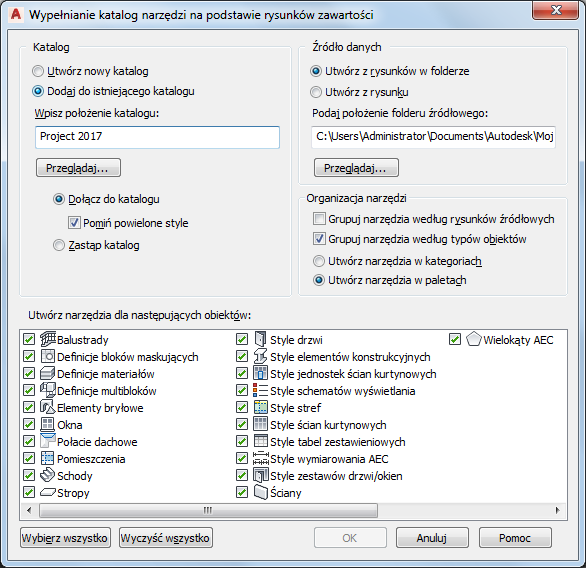
- W obszarze Katalog wybierz opcję Dodaj do istniejącego katalogu.
- Wpisz nazwę i ścieżkę do katalogu.
- Kliknij opcję dołączania do katalogu i zaznacz opcję ignorowania powtarzających się stylów, aby istniejące style nie zostały nadpisane stylami o tej samej nazwie i ścieżce do pliku z dołączonego rysunku.
W przypadku usunięcia zaznaczenia opcji ignorowania powtarzających się stylów istniejące style są nadpisywane stylami z dołączonego rysunku, jeśli mają taką samą nazwę i ścieżkę do pliku.
- Aby nadpisać istniejący katalog, kliknij opcję Zastąp katalog.
Spowoduje to usunięcie całego katalogu i zastąpienie go paletami, kategoriami i narzędziami z rysunków źródłowych.
Uwaga: Z tej opcji należy korzystać z rozwagą, gdyż powoduje ona usunięcie całego istniejącego katalogu. Aby napisać narzędzia zaktualizowaną wersją z rysunku elementów bibliotecznych, wybierz opcję Dołącz do katalogu i sprawdź, czy zaznaczenie opcji Pomiń powielone style jest usunięte. - W obszarze Źródło danych wybierz rysunek standardów projektu lub folder standardów, aby służył jako źródło dla nowych narzędzi.
Aby... Wykonaj następujące czynności... dodać narzędzia z wielu rysunków w folderze wybierz opcję Utwórz z rysunków w folderze, a następnie wpisz ścieżkę i nazwę folderu w obszarze Wpisz lokalizację źródła. dodać narzędzia z jednego rysunku wybierz opcję Utwórz z rysunku, a następnie wpisz ścieżkę i nazwę rysunku w obszarze Podaj rysunek źródłowy. - W obszarze Organizacja narzędzi określ sposób organizacji narzędzi w katalogu.
Aby... Wykonaj następujące czynności... zorganizuj narzędzia wynikowe wg ich rysunku źródłowego wybierz opcję grupowania narzędzi wg rysunku źródłowego. Opcja ta jest także odpowiednia dla katalogu narzędzi utworzonego z wielu rysunków stylów. Narzędzia wynikowe można umieścić w kategoriach lub paletach o nazwach „Style ścian - beton (calowe)”, „Style ścian - bloczek (calowe)” itd.
zorganizuj narzędzia wynikowe według ich typu obiektu wybierz opcję grupowania narzędzi wg typu obiektu. Opcja ta jest także przydatna do łączenia stylów z różnych rysunków w palety lub kategorie w nowym katalogu. Wynikowe narzędzia umieszczone zostaną w kategoriach lub paletach o nazwach „Ściany”, „Drzwi” itd.
Uwaga: Jeśli obie opcje są włączone, narzędzia najpierw grupowane są wg rysunków, a następnie wg typu obiektu — program tworzy kategorie z rysunków, a palety z typów obiektów. Rozwiązanie takie przyjęto, ponieważ palety nie mogą być zagnieżdżone. W takiej sytuacji poniższe przyciski opcji są wyłączone, a dla narzędzi wybrana jest opcja tworzenia narzędzi w paletach.Uwaga: Jeśli żadna z dwóch opcji nie jest włączona, wszystkie nowe narzędzia zostaną utworzone w głównej kategorii katalogu.zorganizuj nowe narzędzia w kategorie wybierz opcję tworzenia narzędzi w kategoriach. W przypadku wybrania opcji grupowania narzędzi wg ich rysunku źródłowego dla każdego rysunku źródłowego utworzona zostanie kategoria. W przypadku wybrania opcji grupowania narzędzi wg ich typu obiektu dla każdego typu obiektu utworzona zostanie kategoria.
zorganizuj nowe narzędzia w palety wybierz opcję tworzenia narzędzi w paletach. W przypadku wybrania opcji grupowania narzędzi wg ich rysunku źródłowego dla każdego rysunku źródłowego utworzona zostanie paleta. W przypadku wybrania opcji grupowania narzędzi wg ich typu obiektu dla każdego typu obiektu utworzona zostanie paleta.
- W obszarze Utwórz narzędzia dla poniższych obiektów wybierz, które style obiektów powinny występować jako narzędzia w katalogu.
Domyślnie wybrane są wszystkie dostępne typy stylów. W razie potrzeby użyj przycisków Wybierz wszystkie i Wyczyść wszystkie.
- Kliknij przycisk OK.
Pasek postępu na pasku stanu aplikacji wskazuje postęp tworzenia narzędzi. W przypadku dodawania dużej liczby narzędzi proces ten może być czasochłonny.
Uwaga: Każda kategoria i paleta jest tworzona we własnym pliku ATC. Pliki ATC kategorii i palet znajdują się w podfolderach palet lub kategorii w folderze, w którym utworzony został nowy katalog.